Выберите пункт меню "Файл -> Отчеты" или нажмите кнопку ![]() .
.
Используйте отчеты для экспорта информации о вашей коллекции. Например, вы можете передать вашим друзьям HTML-отчет о
вашей коллекции музыки или фильмов, а также опубликовать его на вашем сайте.
I. На первом этапе работы мастера запрашивается:
1) Метод отбора данных для отчёта:
- Отобрать данные для отчёта - Для создания отчёта необходимо отобрать данные с помощью нового поиска;
- Использовать данные из предыдущего отчёта - Для создания отчёта используются данные предыдущего отчёта;
- Формировать отчёт из результатов поиска - Для создания отчёта используются результаты поиска;
- Отчёт по дискам - Для экспорта списка дисков из групп.
2) Вид отчёта:
- HTML;
- Текстовый файл;
- Excel;
- CSV;
- XML.
3) Имя файла отчёта.
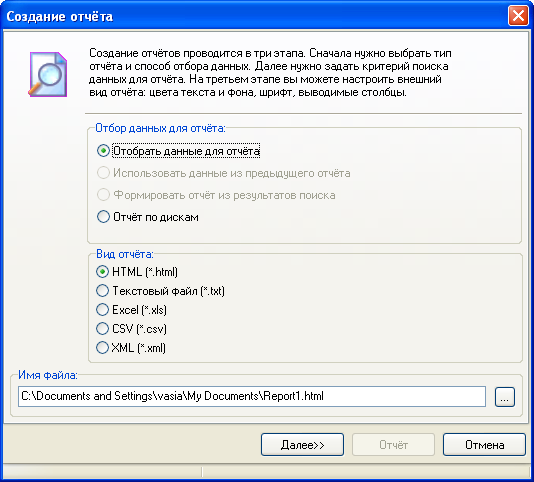
Вы можете добавить информацию из описаний в отчет в виде дополнительных столбцов таблицы (теги ID3, EXIF и т.п.). Чтобы это сделать, нажмите кнопку [Настроить...], выберите категорию отчета (музыка, фото, ...) и отметьте галками нужные данные из описаний.
Нажмите [Далее].
II. На втором этапе происходит отбор данных (как при обычном поиске).
В случае выбора на предыдущем шаге отчёта по дискам будет предложено отметить галочками группы дисков для вывода в отчет.
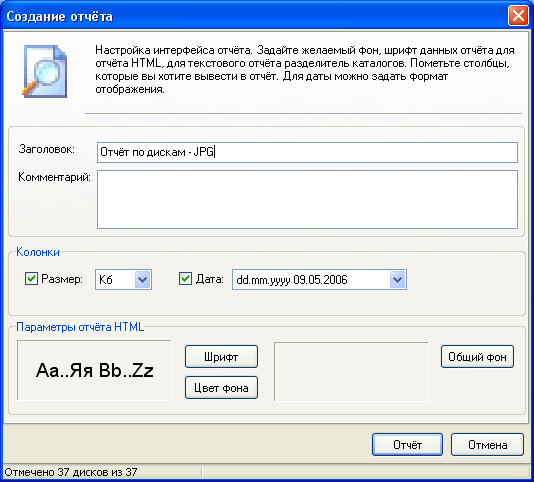
Нажмите [Далее].
III. На третьем этапе настраивается внешний вид отчёта. Можно настроить следующие параметры:
- Заголовок - HTML-заголовок отчёта;
- Комментарий - Информация, помещаемая в начало отчёта;
- Колонки (отметьте галочками нужные колонки):
- Дата - Формат даты и времени;
- Размер - Тип размера (байт, Кб, Мб);
- Параметры HTML отчёта:
- Шрифт - Шрифт, используемый для отображения данных;
- Цвет фона - Цвет фона, используемый для отображения данных;
- Основной фон - Цвет основного фона;
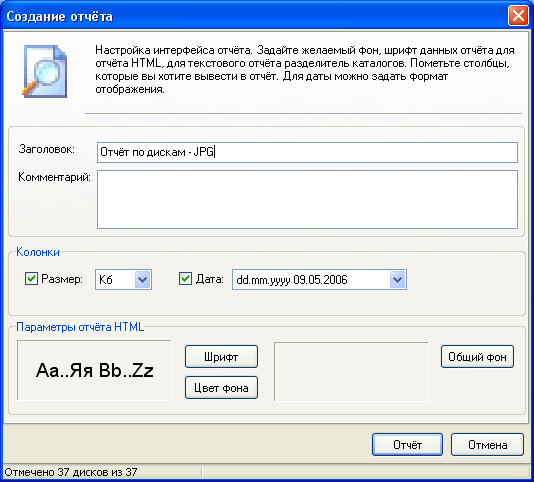
- Параметры текстового отчёта:
- Разделитель - Символ, которым будет заполнена разделяющая строка.
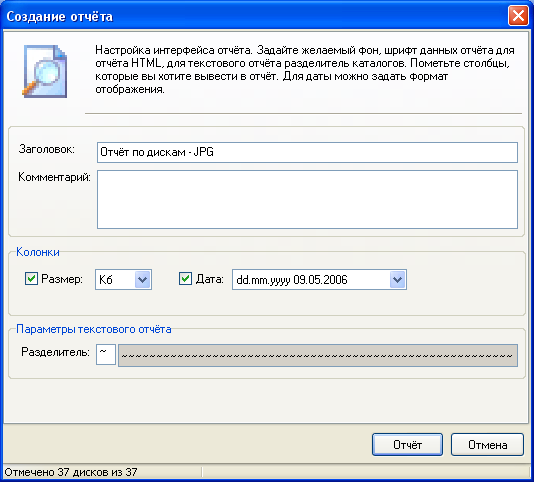
IV. Нажмите кнопку [Отчёт].
После чего будет запрошено имя и место сохранения файла отчёта, а затем сформированный отчёт будет выдан на экран.
В HTML-отчёте для удобства навигации присутствуют ссылки для перехода по дискам и папкам.
Скачайте бесплатную 30-дневную версию SearchMyDiscs прямо сейчас и попробуйте!